Git初始化
在Lightly内初始化Git仓库,目前支持两种方式:
- 从Git仓库导入。
- 创建并关联远程仓库。
从Git仓库导入
Lightly桌面版与网页版均可选择从Git仓库导入项目。
公开访问:
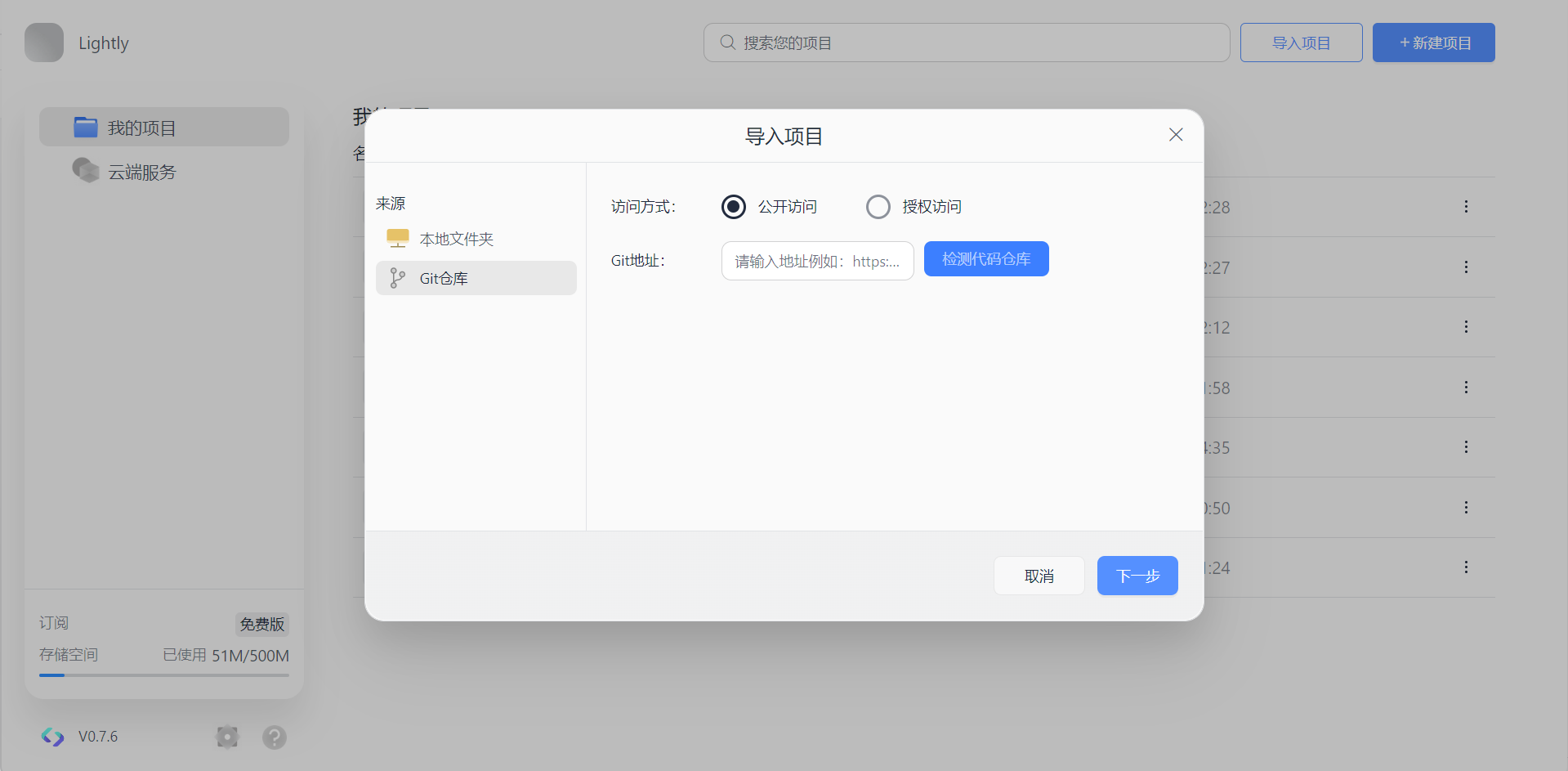
输入要访问的项目地址,点击检测代码仓库,系统将会自动检测地址是否通过。
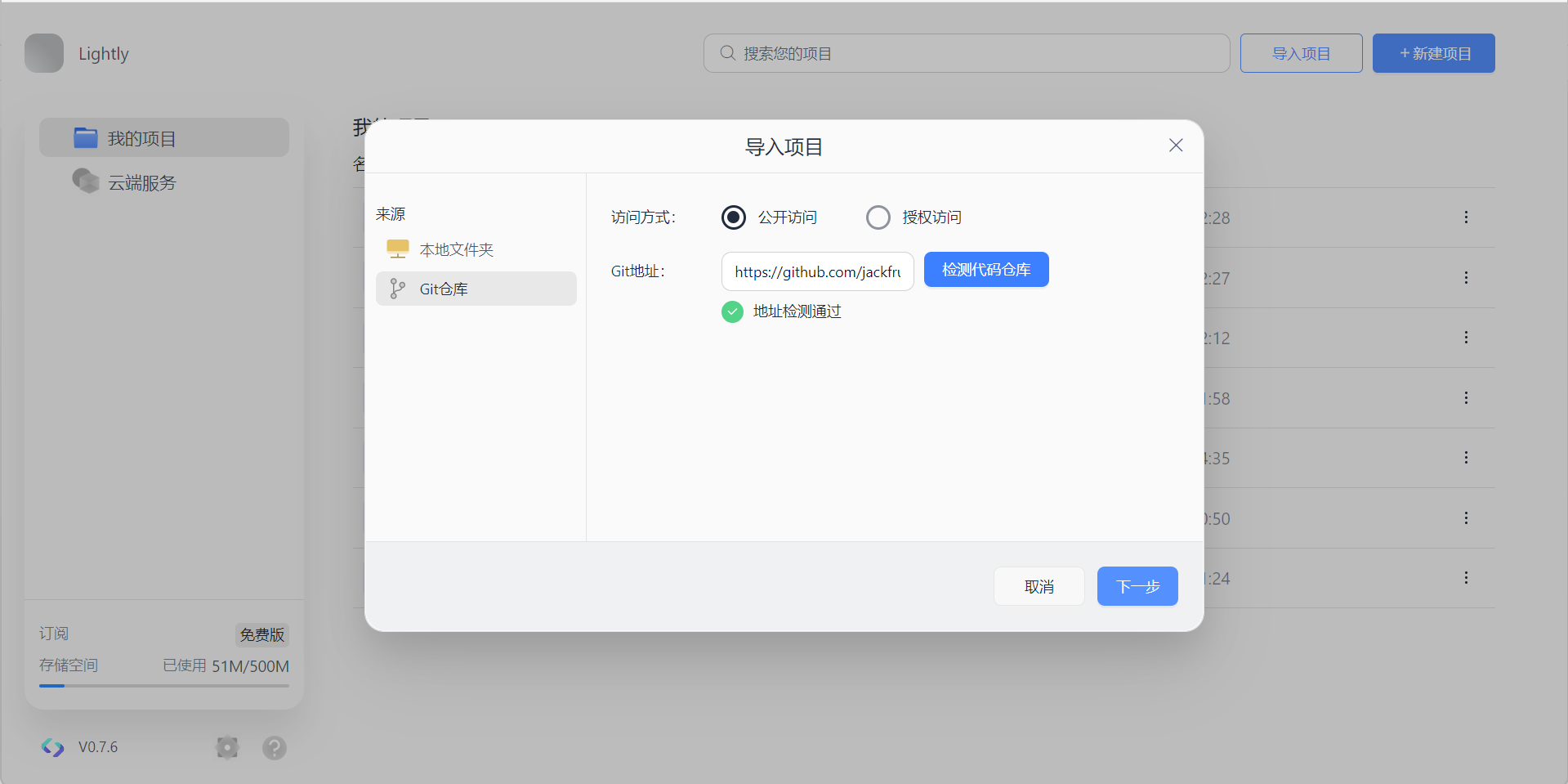
授权访问:Lightly支持关联GitHub、Gitee账号,获取授权。
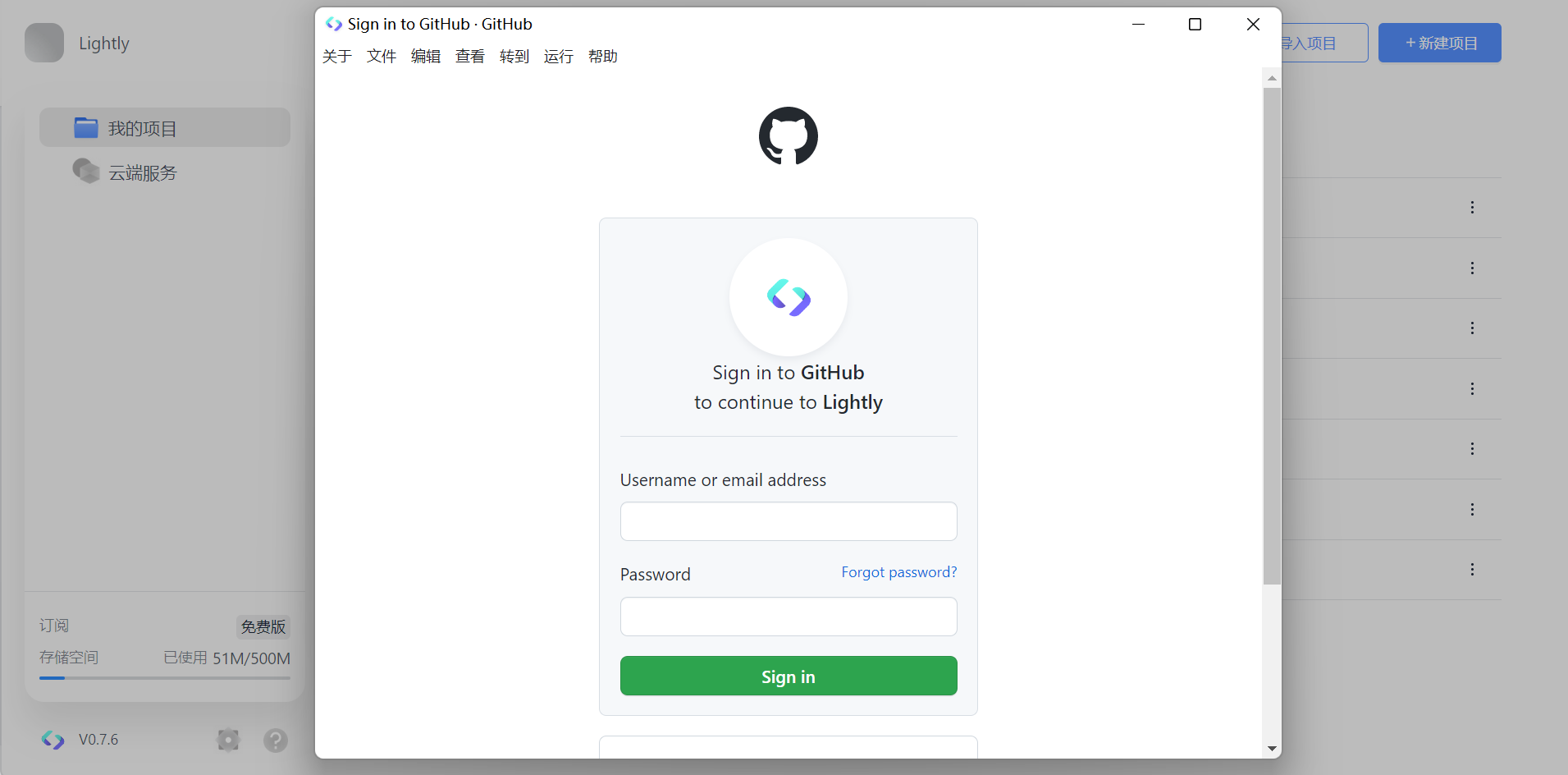
授权成功后,即可访问账号拥有的公开项目与私有项目:
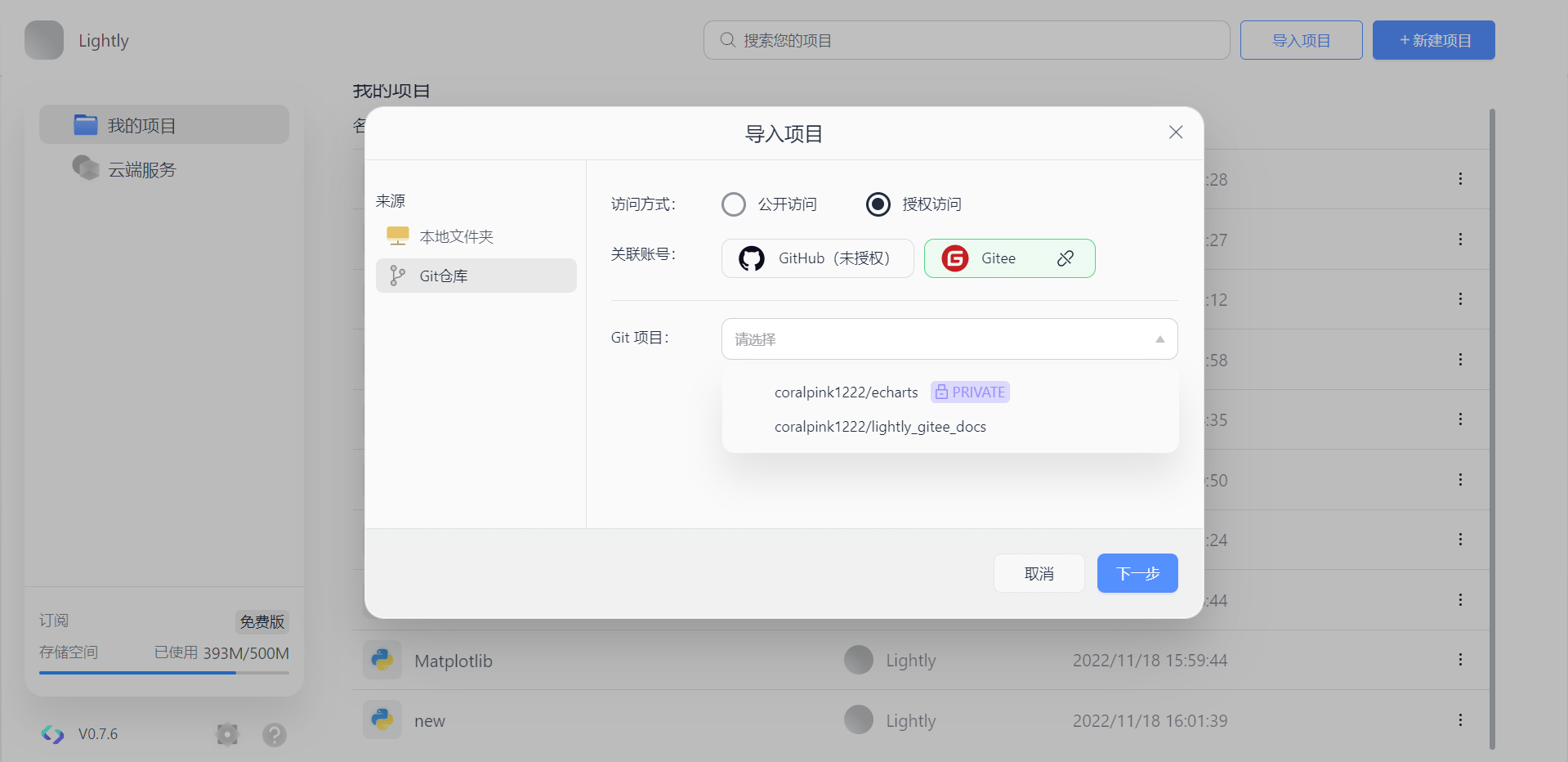
创建并连接远程仓库
打开任一项目,在项目中初始化git仓库。
点击Git标签,切换至Git可视化管理界面,并点击
初始化仓库: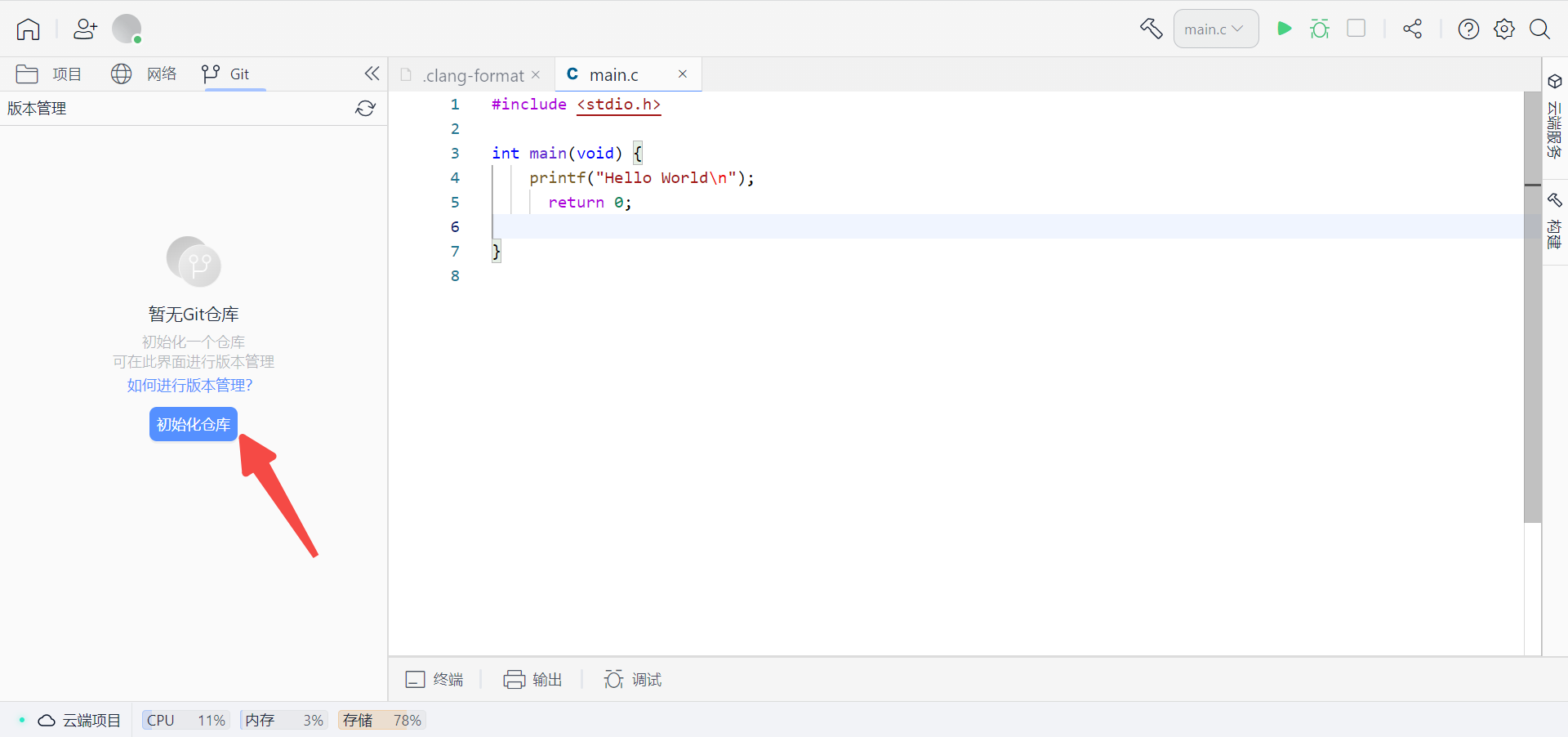
初始化成功:
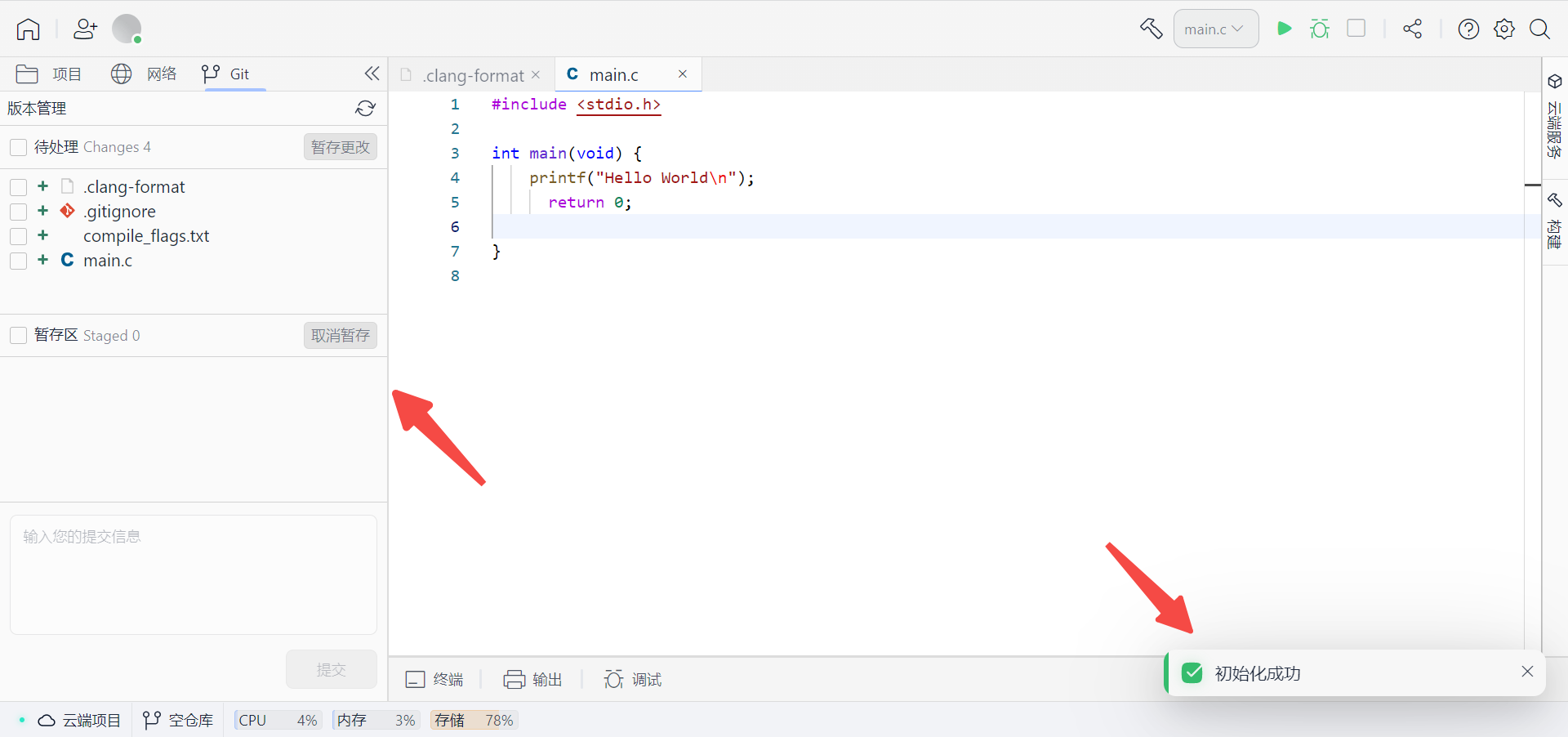
暂存本地文件,在提交时配置用户信息
选中需要的文件,并暂存:
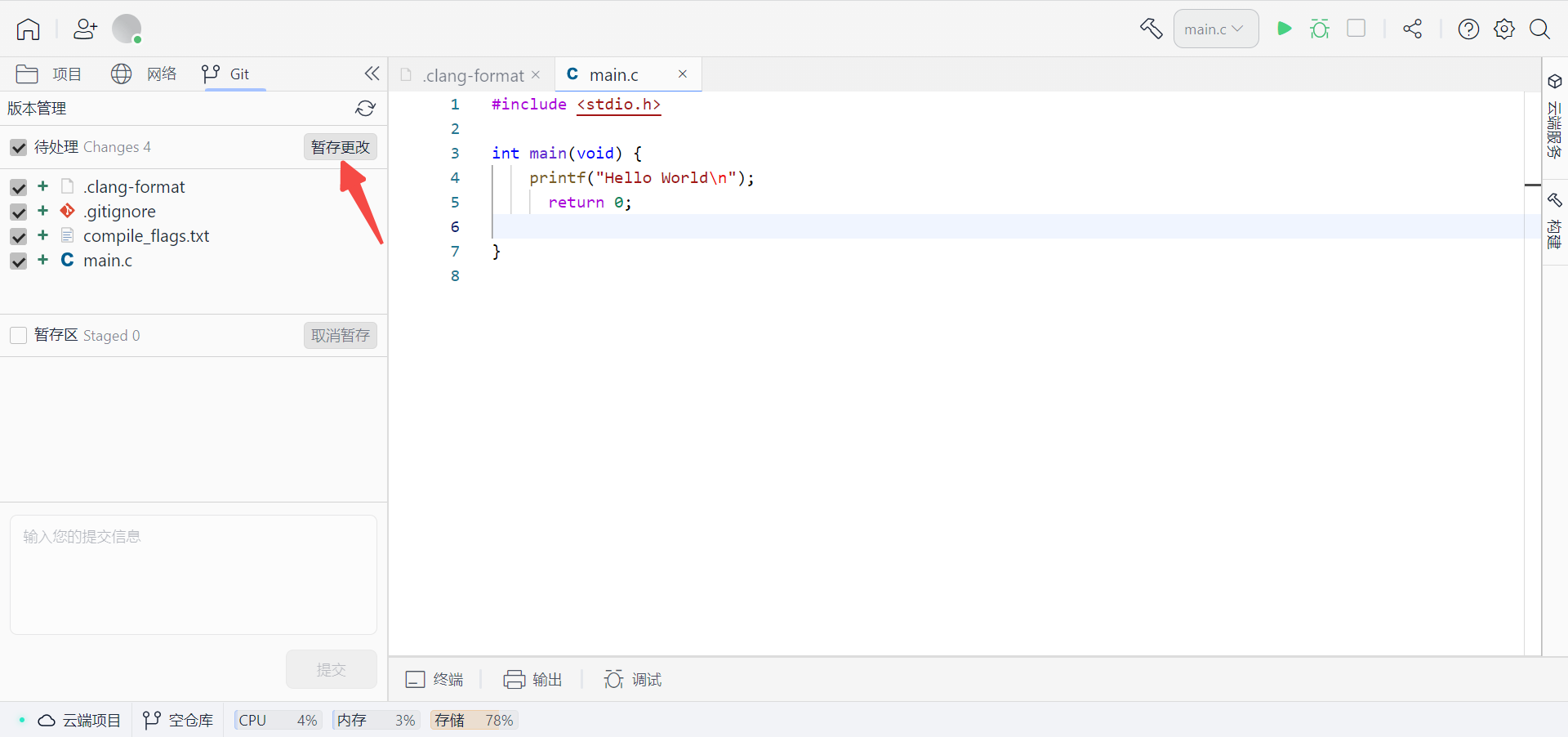
在输入栏中输入提交信息,并点击
提交: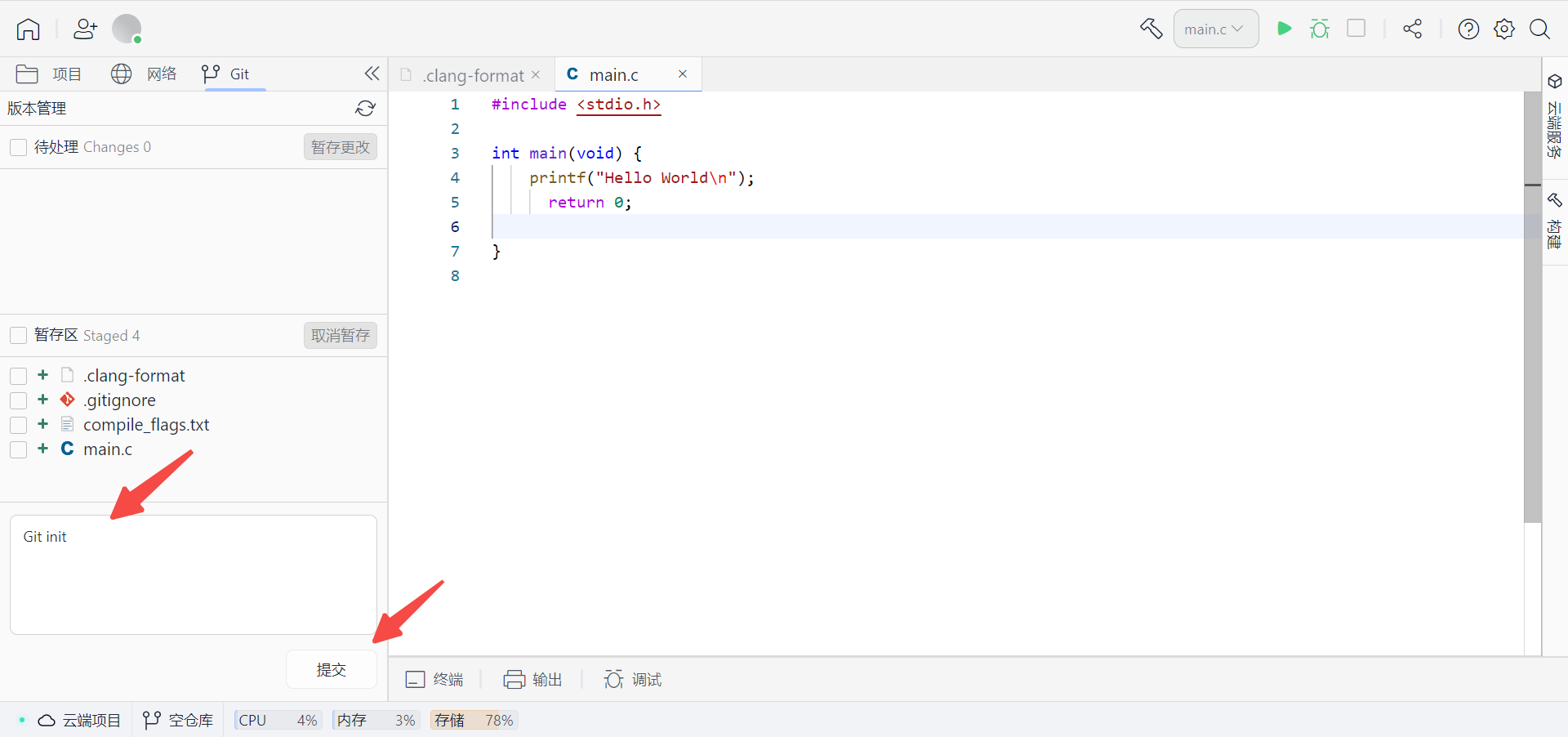
完善您的Git作者信息:
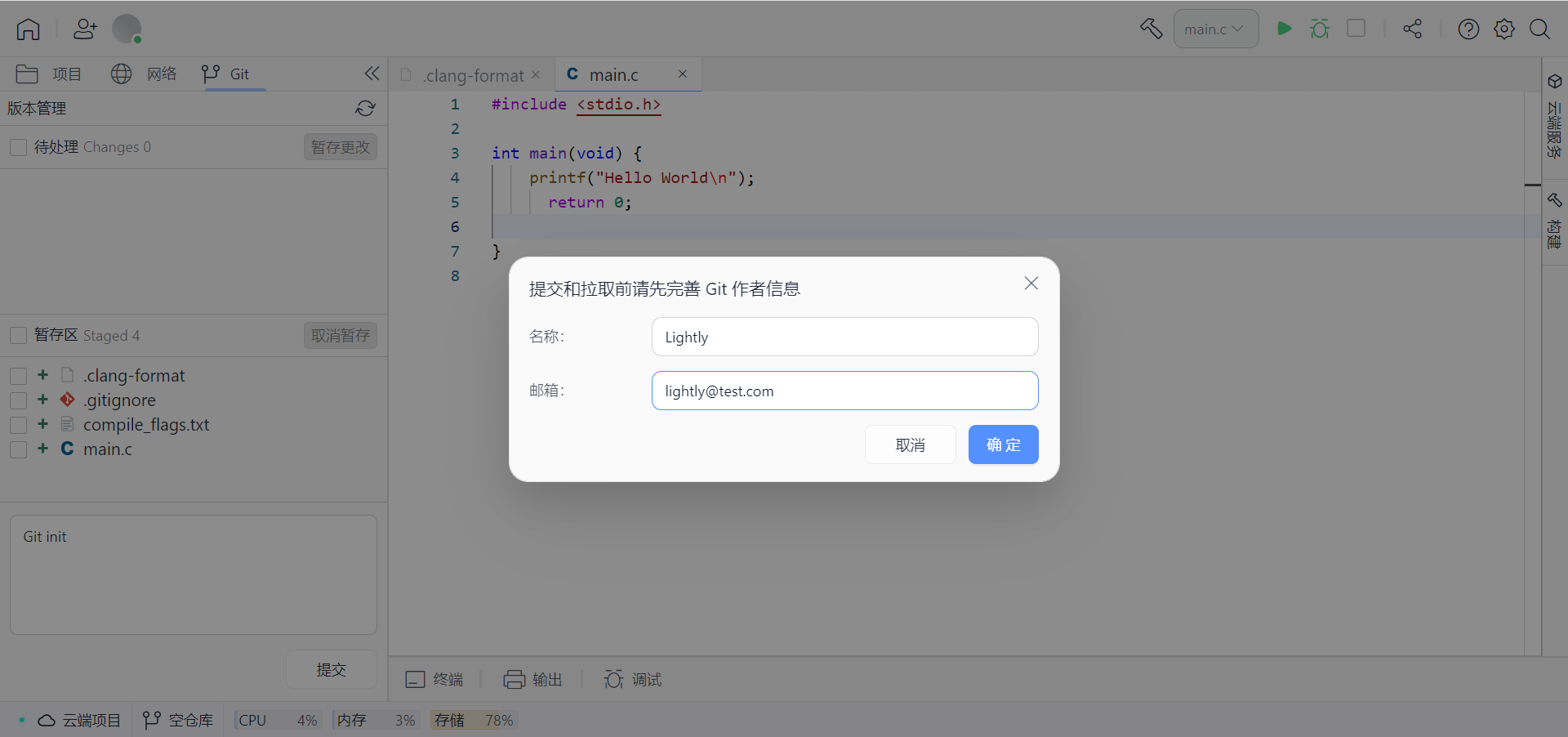
点击确认。
连接远程仓库
此时拉取和推送按钮还是灰色的,因为还未连接到远程仓库:
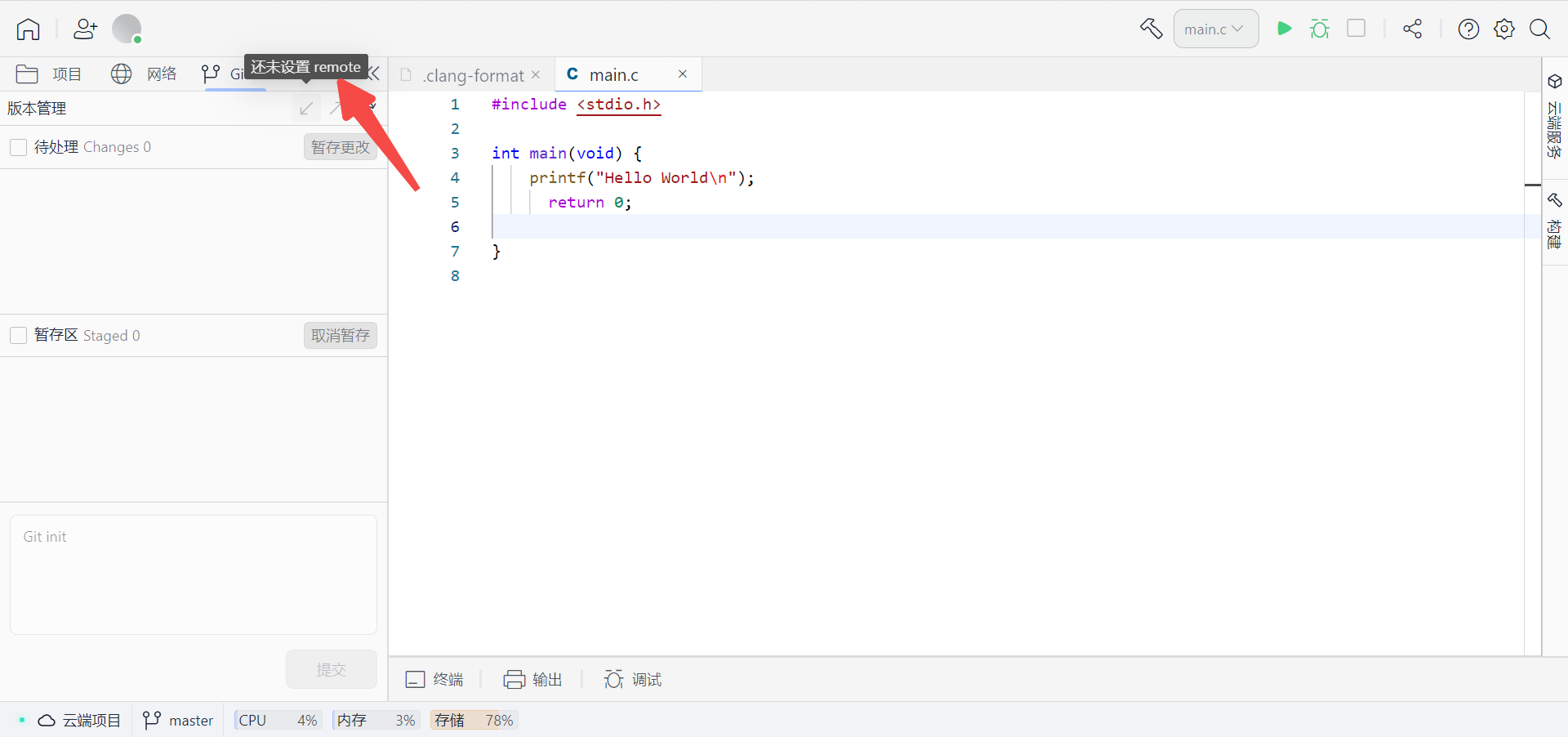
在终端命令行输入:
# 连接远程仓库
git remote add origin https://github.com/yourName/repositoryname
# 修改远程仓库
git remote set-url origin https://github.com/yourName/repositoryname
- 成功连接后,即可进行git操作。
您可以在左上角看见拉取和推送按钮亮起: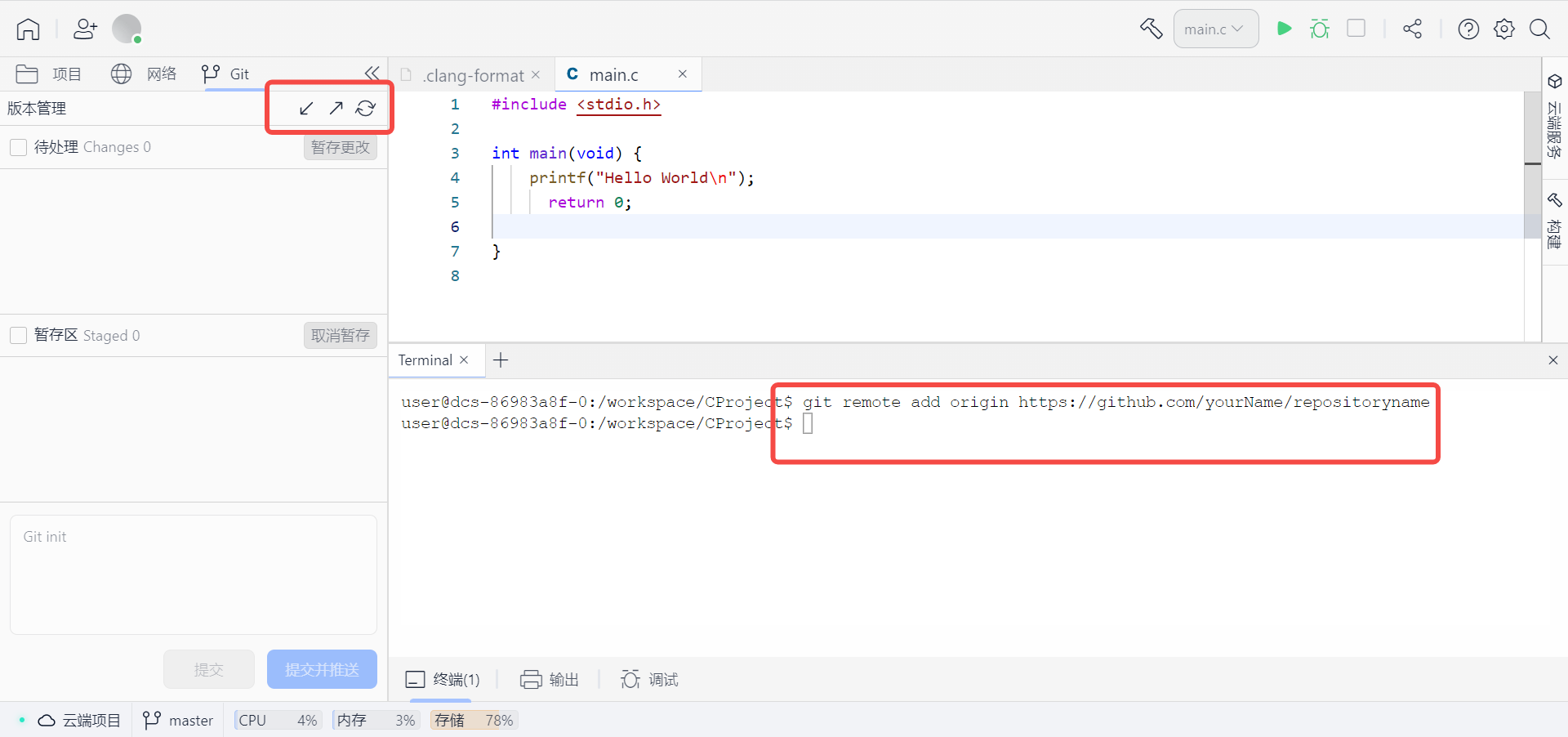
拉取远程仓库: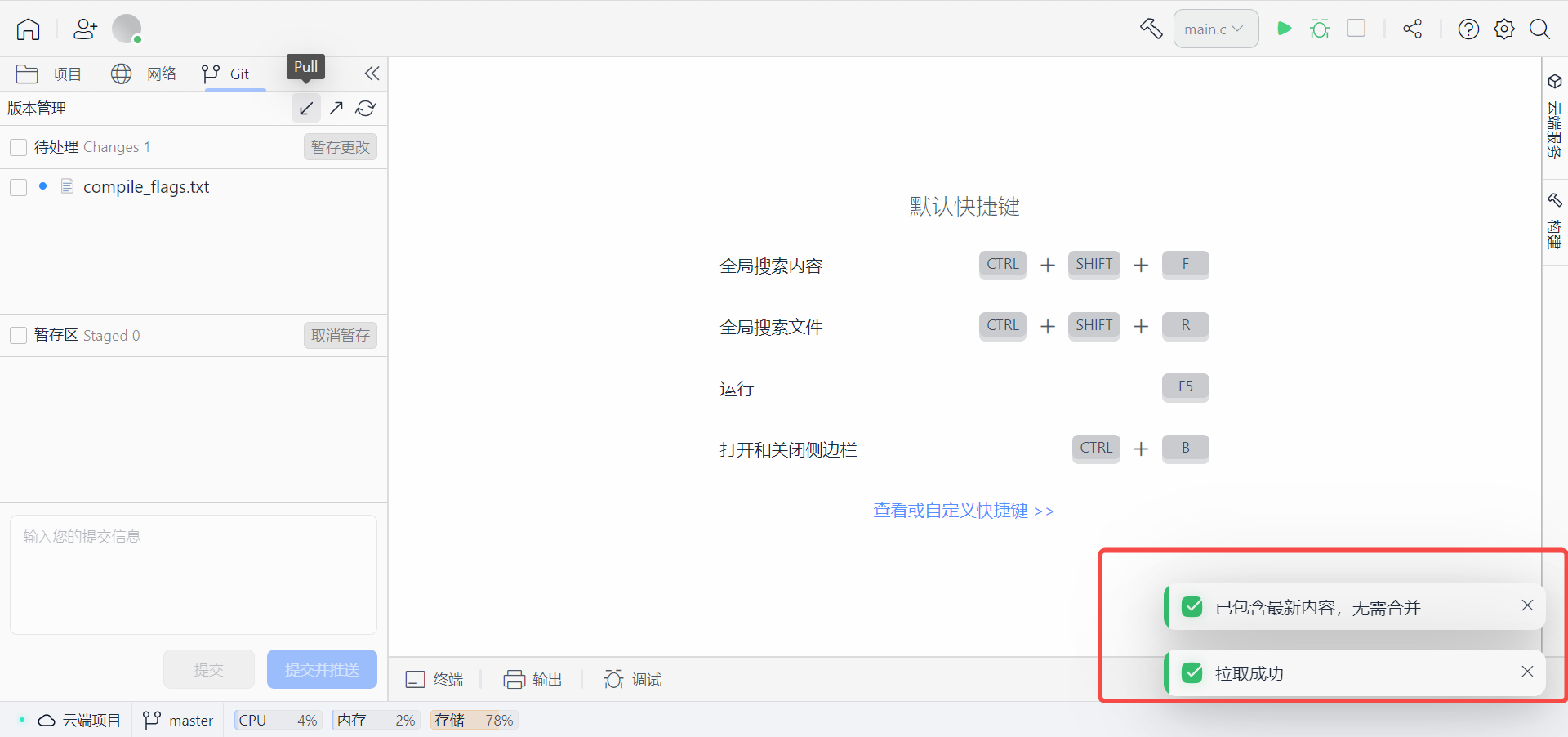
随后推送刚刚提交过的文件:
由于推送需要远程仓库授权,因此初始化的仓库初次推送时往往需要进行认证:
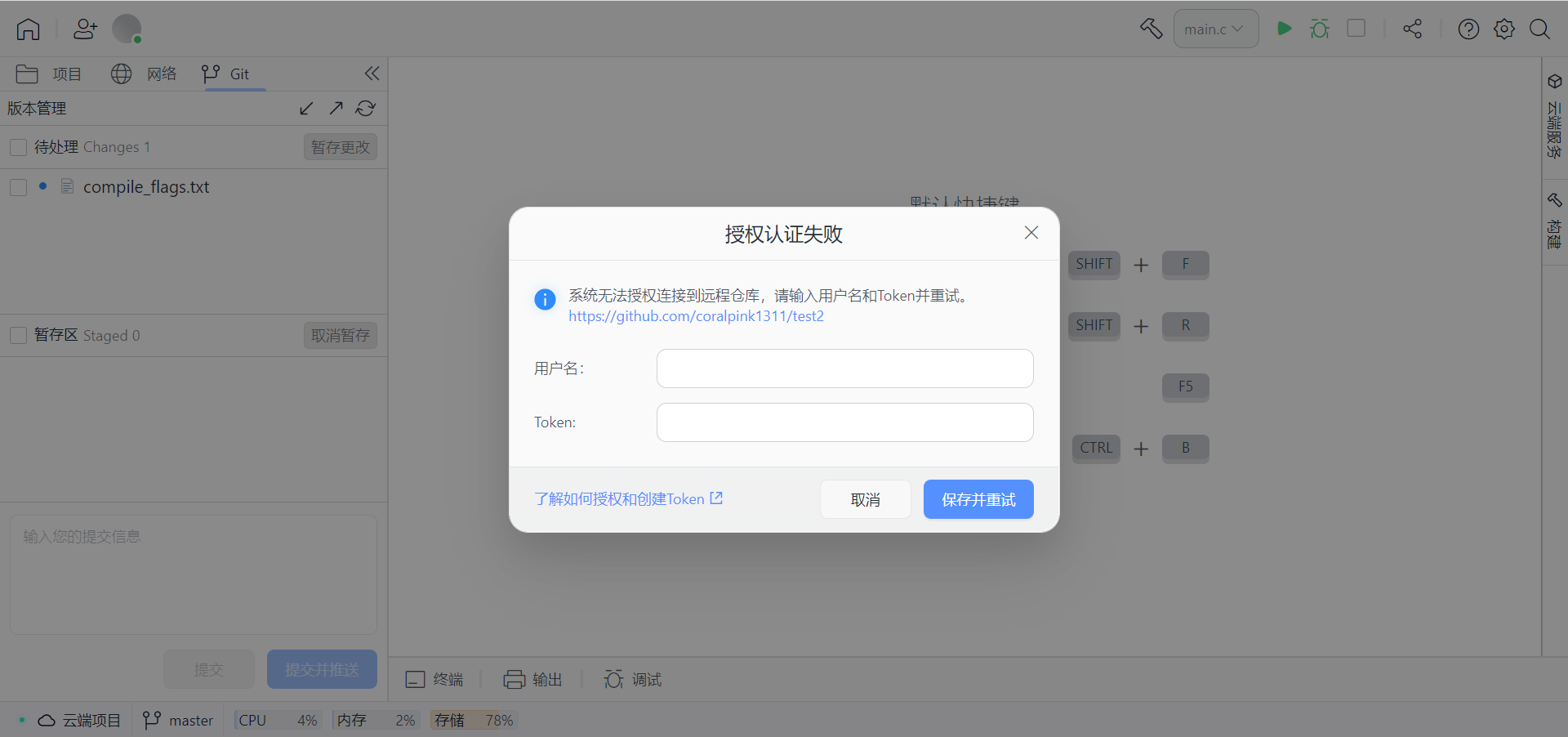
更多帮助可以见另一篇文档:了解如何授权和创建Token